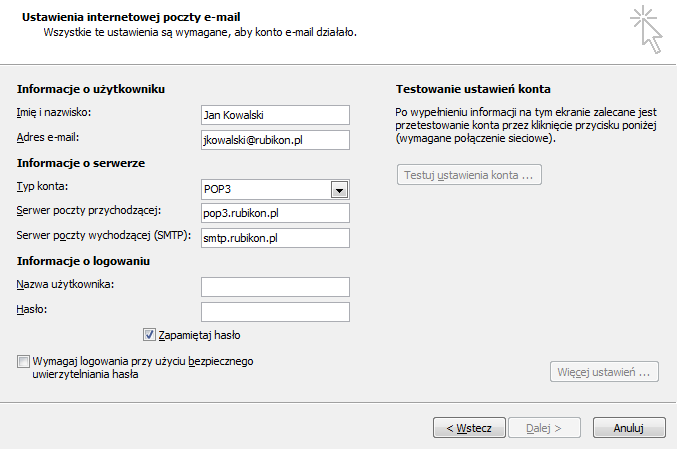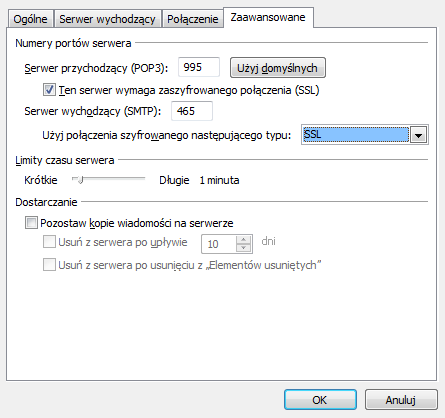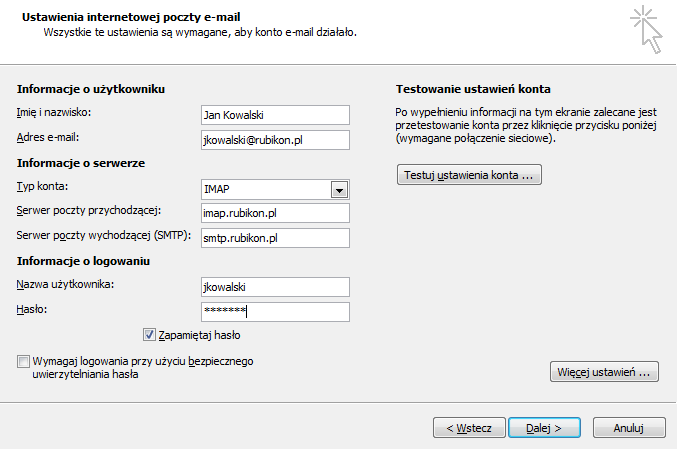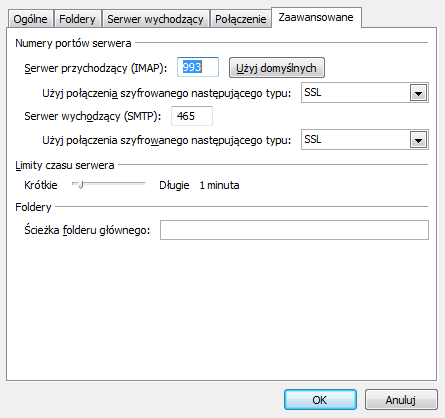Wstęp
Poczta e-mail w serwisie rubikon.pl umożliwia korzystanie przez programy pocztowe zarówno z protokołu poczty przychodzącej POP3, jak i nowocześniejszego protokołu IMAP.
Sugerujemy korzystanie z protokołu IMAP, którego główną zaletą jest możliwość synchronizacji wszystkich folderów wiadomości, między różnymi programami pocztowymi oraz urządzeniami mobilnymi. Poczta i lista folderów synchronizowana jest na bieżąco, dzięki czemu niezależnie od urządzenia, na którym aktualnie przeglądamy pocztę w każdym z nich zobaczymy te same foldery, wiadomości i kopie robocze.
IMAP przeznaczony jest przede wszystkim dla osób, które korzystają ze swojej poczty na wielu różnych komputerach i np. dodatkowo na urządzeniu mobilnym lub, gdy z danej skrzynki pocztowej korzysta więcej niż jedna osoba.
Instrukcja konfiguracji programu Microsoft Outlook 2007
Instrukcja zawiera kroki jak skonfigurować dostęp do poczty za pomocą protokołów POP3 i IMAP:
Konfiguracja aplikacji Microsoft Outlook 2007 dla protokołu POP3
Konfiguracja aplikacji Microsoft Outlook 2007 dla protokołu IMAP
Konfiguracja aplikacji Microsoft Outlook 2007 dla protokołu POP3
1. Uruchamiamy program Microsoft Outlook 2007 i tworzymy nowe konto wybierając Narzędzia->Ustawienia kont;
2. W zakładce Poczta e-mail klikamy Nowy…
3. Wybieramy Microsoft Exchange, POP3, IMAP lub HTTP" i klikamy Dalej
4. Zaznaczamy Ręcznie konfiguruj ustawienia serwera… i klikamy Dalej
5. Wybieramy opcję Internetowa poczta e-mail i klikamy Dalej
6. Wypełniamy pola według podanego schematu. Klikamy "Więcej ustawień":
7. Przechodzimy do zakładki Serwer wychodzący. Zaznaczamy opcje według podanego schematu.
8. Przechodzimy do zakładki Zaawansowane. W polu Serwer wychodzący (SMTP) domyślnie jest wpisany port 25. Port 25 należy zmienić na 465 i zaznaczyć Ten serwer wymaga zaszyfrowanego połączenia (SSL).
W przypadku niepowodzenia wysyłania lub odbierania poczty należy również
sprawdzić czy oprogramowanie antywirusowe lub firewall nie blokuje połączeń.
Konfiguracja aplikacji Microsoft Outlook 2007 dla protokołu IMAP
1. W celu skonfigurowania aplikacji Outlook dla protokołu IMAP wypełniamy pola według podanego schematu. Klikamy "Więcej ustawień":
2. Przechodzimy do zakładki Serwer wychodzący. Zaznaczamy opcje według podanego schematu.
8. Przechodzimy do zakładki Zaawansowane. W polu Serwer wychodzący (SMTP) domyślnie jest wpisany port 25. Port 25 należy zmienić na 465 i wybrać Typ połączenia szyfrowanego (SSL).
W przypadku niepowodzenia wysyłania lub odbierania poczty należy również
sprawdzić czy oprogramowanie antywirusowe lub firewall nie blokuje połączeń.